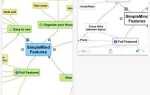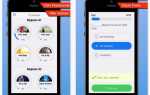Одна из многих скрытых жемчужин Evernote — это возможность создавать шаблоны. Вместо того, чтобы многократно вводить одну и ту же информацию снова и снова с помощью шаблонов Evernote, вы можете оставаться организованными и сосредоточиться там, где это необходимо — на ваших проектах.
С несколькими базовыми советами о том, как создавать собственные шаблоны и какие шаблоны вы можете использовать, вы можете повысить свою производительность на работе и в личной жизни.
Как создать собственный шаблон?
Есть несколько способов создания пользовательских шаблонов в Evernote. Некоторые из этих методов требуют некоторых усилий с вашей стороны, или вы можете подключить стороннюю службу к своей учетной записи Evernote, чтобы упростить процесс.
Используйте родной метод Evernote
Самый простой способ создать шаблон Evernote — это сделать его непосредственно в приложении. Создайте Блокнот, назовите его «Шаблоны» и заполните его созданными вручную шаблонами. Затем вы можете делать копии этих заметок по мере необходимости.
Это, вероятно, самый простой способ использовать шаблоны, но Evernote также имеет формат файла шаблона, который вы можете сохранить на своем компьютере. Когда вы создаете заметку в Evernote, вы можете экспортировать ее как .файл enex. При экспорте шаблона вы можете выбрать, следует ли включать теги. Открытие файла .enex на вашем компьютере автоматически создаст новую заметку в Evernote.
Если вы не хотите вручную изменять дату каждый раз, когда вы создаете новую заметку из шаблона, откройте файл .enex на своем компьютере с помощью приложения для заметок, такого как «Редактирование текста» или «Блокнот». В нижней части заметки вам нужно удалить любой текст между тегами и, как показано на снимке экрана ниже:
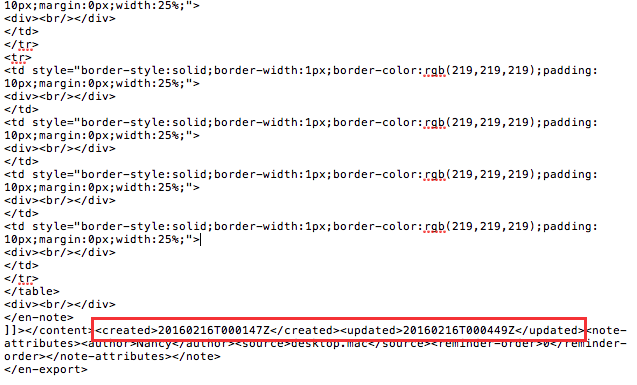
Используйте Transpose
Вы также можете создать шаблон Evernote с помощью стороннего сервиса Transpose. Ранее известный как KustomNote
Transpose позволяет пользователям создавать шаблоны с помощью формы WYSIWYG, которую вы можете заполнить и отправить в Evernote.
Чтобы понять, как работает сервис и как извлечь из него максимальную пользу, ознакомьтесь с нашим подробным обзором Transpose.
, Посмотрите видео ниже, чтобы узнать, как подключить Evernote к вашей учетной записи Transpose.
Благодаря совместным функциям Evernote вы можете делиться своими шаблонами с членами команды или коллегами, чтобы всем было легко обмениваться одинаковыми видами информации.
6 шаблонных идей Evernote для повышения вашей продуктивности
Вспомните конкретное офисное или домашнее задание, которое вы неоднократно выполняете в Evernote. Это может быть место для создания вашего первого шаблона Evernote. Эти шаблоны могут начинаться как пустые заполнители, но могут сэкономить много времени на размышления.
Вот шесть моих идей.
Шаблон 1: Списки
В Evernote есть много разных способов создания пользовательских списков дел, списков продуктов или любого другого вида списков, которые вы хотите создавать на регулярной основе, и вести учет информации. Когда вы создаете первую заметку — вы можете использовать нумерованный список, маркеры или контрольный список, который позволяет пометить элементы как выполненные.
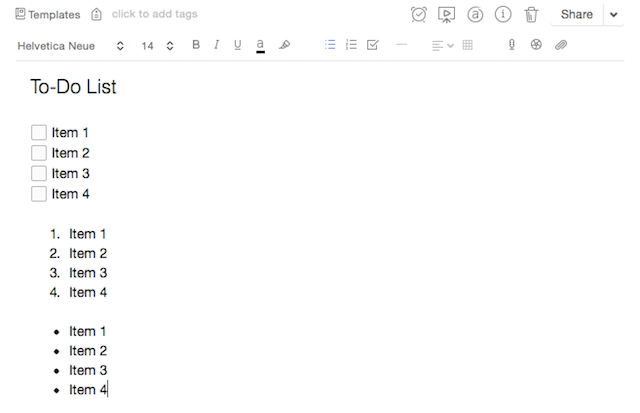
Контрольный список, очевидно, является лучшим вариантом для списка дел, но если вы предпочитаете, вы можете использовать цифры или маркеры. Вы также можете использовать этот шаблон для ежедневных, еженедельных, ежемесячных или годовых целей.
Шаблон 2: Планировщики
Если вы собираетесь использовать Evernote в качестве планировщика, вам необходимо загрузить шаблон календаря. Evernote предоставляет четыре различных типа календарей: ежегодный, ежемесячный, еженедельный и ежедневный. После выбора типа календаря, который вы хотите использовать, нажмите Сохранить в Evernote и выберите блокнот Evernote.
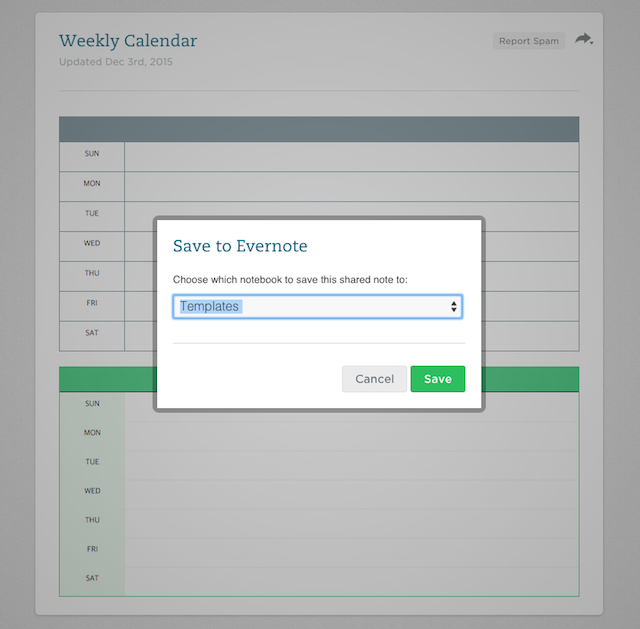
Если вы решите использовать ежемесячные, еженедельные и ежедневные календари, вы можете просто дублировать заметку снова и снова в своей записной книжке. Щелкните правой кнопкой мыши заметку и выберите «Копировать в блокнот» и просто выберите тот же блокнот, в котором вы уже находитесь.
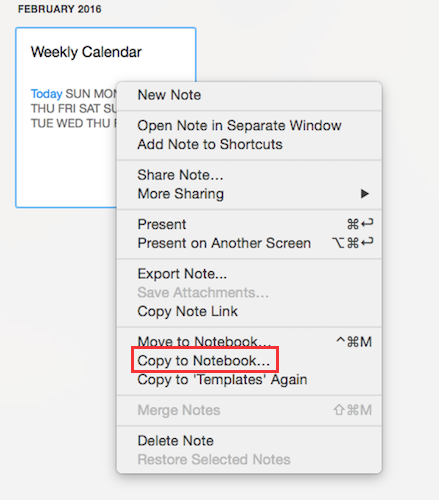
Если вы хотите быть чрезвычайно организованным и создать полноценный планировщик, вы можете сделать это в несколько простых шагов.
Сначала сохраните месячный календарь в новую записную книжку. Затем вы будете дублировать заметку, пока у вас не будет 12 копий. Переименуйте 12 экземпляров: «1 января», «2 февраля», «3 марта» и т. Д. Обязательно указывайте число перед каждым месяцем, чтобы они отображались в правильном порядке.
Вы также можете создать оглавление для доступа к каждому месяцу с первой страницы и обязательно использовать префикс «0», чтобы он отображался в верхней части списка. Затем вы можете создать оглавление. Скопируйте ссылку для каждой заметки, щелкнув ее правой кнопкой мыши и выбрав Скопировать ссылку на заметку. Затем вы можете использовать эти ссылки и вставлять их, как любые ссылки в Evernote.
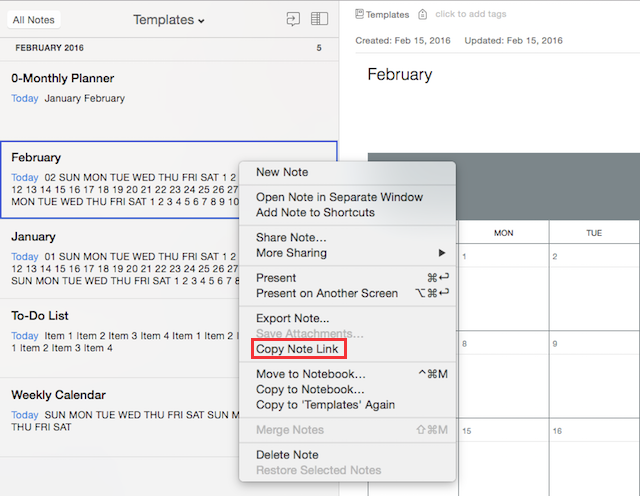
Вы можете использовать шаблон календаря, чтобы отслеживать ваши встречи, ваши цели, дни рождения или что-либо еще, что должно быть записано в определенную дату или время. Вы также можете использовать этот шаблон для своих целей, если предпочитаете привязывать их к конкретным датам.
Шаблон 3: Расходы
Независимо от того, отслеживаете ли вы свои расходы на работу для целей возмещения или для личного еженедельного или ежемесячного бюджета, отслеживая, как вы тратите деньги, шаблоны Evernote могут сделать это проще.
Если вы отслеживаете расходы на возмещение, создайте заметку с элементами, которые вам нужно будет ввести, которые необходимы для подачи на возмещение, например, местоположение, дата и т. Д. Затем вы можете сфотографировать квитанцию с помощью мобильного приложения Evernote. В Evernote есть пример шаблона отслеживания расходов, который вы можете использовать.
Вы можете использовать теги, чтобы хранить все заметки в одной записной книжке, но сохранять их организованными. Вы можете использовать теги, такие как «Создано», «Отправлено» и «Оплачено», чтобы вы могли сразу увидеть, какие квитанции являются непогашенными, а какие оплачены.
Вы также можете воспользоваться приложением ReceiptMate для iOS за 2,99 долл. США, которое позволит сэкономить средства, которые вы сохраняете в своих шаблонах. Если вы сохраняете несколько квитанций в одной заметке, вы можете использовать приложение, чтобы подвести итоги за вас:
Несмотря на то, что Evernote не позволяет легко создать полный бюджет в приложении, вы можете записывать личные расходы на ходу, как и любые текущие расходы на работу. Затем вы можете взять эту информацию вместе с сфотографированными квитанциями и перенести ее в реальный бюджетный трекер. В Evernote отсутствует настоящий инструмент для работы с электронными таблицами (вы можете создать только базовую таблицу), поэтому он не подходит для бюджетирования.
это позволяет вам рассчитать ваши сбережения на основе ваших расходов и счетов.
Шаблон 4: Встречи
Помимо отслеживания ваших собраний в шаблоне календаря, вы также можете использовать Evernote, чтобы вести более подробный отчет о том, что происходит на каждом из ваших собраний. Ознакомьтесь с нашим подробным руководством о том, как использовать шаблоны Evernote для управления своими собраниями.
, Это одно место, где обмен вашими заметками и шаблонами с другими пользователями Evernote может оказаться очень полезным. Каждый человек может записывать заметки во время встречи, используя этот шаблон.
Как указывает Бакари, виды информации, которые вы, возможно, захотите иметь в своем шаблоне, включают участников, элементы собраний, решения и элементы действий.
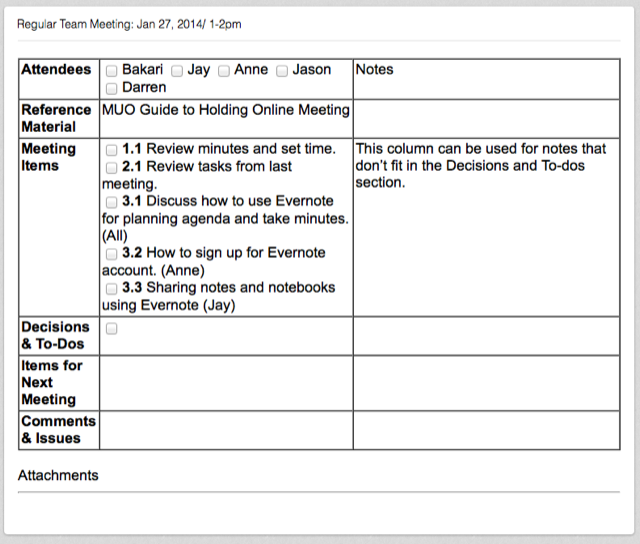
Вы также можете использовать оповещения Evernote, чтобы напомнить вам, что вы должны поделиться повесткой дня с участниками встречи до ее начала.
Шаблон 5: Журнал
Помимо затрат на ведение журнала, есть и другие виды журналов, которые вы можете использовать в Evernote. Если ваша работа связана с отслеживанием ваших телефонных звонков, вы можете сделать это с Evernote. То же самое касается любого типа трекера времени. Если вам приходится тратить свои задачи на различные коды бюджетирования на работе, вам необходимо отслеживать, сколько времени тратится на каждую отдельную задачу. Вы можете отслеживать свое время, используя различные инструменты отслеживания времени на Android
, используйте программное обеспечение Mac для отслеживания времени
или, еще лучше, просто используйте технику Pomodoro
, Вы можете зарегистрировать эту информацию в шаблоне Evernote.
Как и в случае с любым шаблоном, подумайте об элементах, которые вам понадобятся в каждой заметке, и о том, как вы хотите их организовать. Для ведения журнала работы вы можете иметь заметку для каждого дня рабочей недели и использовать дату в качестве названия заметки. Это особенно полезно, если вам нужно заполнить расписание для работы.
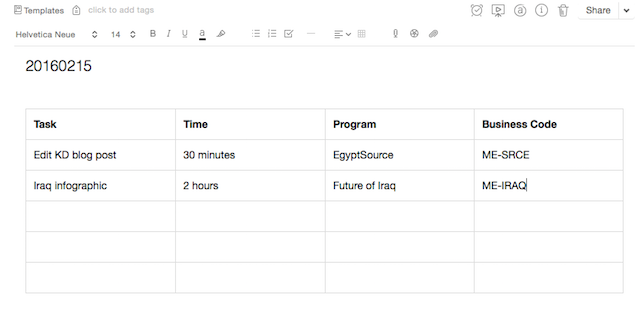 Вы также можете использовать этот метод для регистрации продуктов, которые вы едите, ваши тренировки и многое другое.
Вы также можете использовать этот метод для регистрации продуктов, которые вы едите, ваши тренировки и многое другое.
Шаблон 6: Управление проектами
Шаблон плана проекта Evernote дает вам базовое место для отслеживания ключевых задач и того, кто отвечает за каждую задачу.
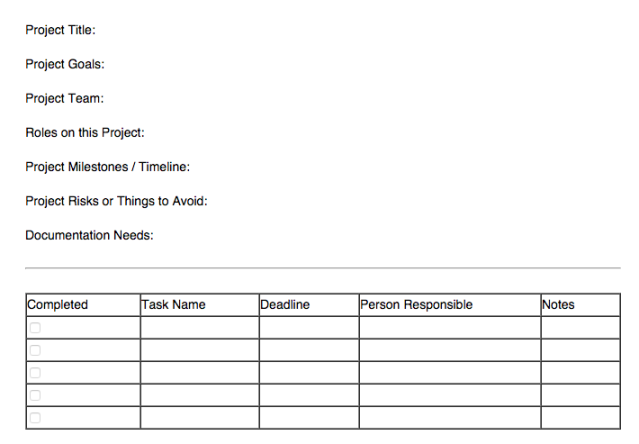
В зависимости от того, сколько деталей вам нужно в ваших шаблонах, вы всегда можете добавить больше информации. Вы также можете использовать Evernote для создания шаблона SWOT-анализа или даже просто список основных плюсов и минусов.
Загружаемые шаблоны
Если вы ищете вдохновение, вот несколько мест, где вы можете найти загружаемые шаблоны:
- Evernote
- Кристофер Майо
- Генерал ИТ
Не забывайте, что есть другие способы максимизировать производительность с Evernote
и многие сторонние приложения, которые прекрасно сочетаются
с услугой ведения заметок.
Как бы вы использовали шаблоны Evernote?
Делать заметки — это записывать повторяющиеся задачи. Шаблоны могут сэкономить вам много времени и усилий. Только небольшое время, потраченное на создание собственного набора шаблонов Evernote, может сделать это.
Используете ли вы какие-либо шаблоны для повседневных задач? Каковы ваши лучшие идеи для шаблонов Evernote? Дайте нам знать об этом в комментариях.